Si vous signez vos e-mails de la même manière la plupart du temps, vous pouvez créer des signatures dans Outlook que vous pouvez joindre à vos e-mails. Créez facilement une signature pour les e-mails professionnels et une autre pour les e-mails personnels.
Pour créer une nouvelle signature, ouvrez Outlook et cliquez sur l’onglet Fichier.

Cliquez sur Options dans la liste de menus sur le côté gauche de l’écran Informations sur le compte.

Dans la boîte de dialogue Options Outlook, cliquez sur Courrier dans la liste d’options sur le côté gauche de la boîte de dialogue.

Sur l’écran Courrier, cliquez sur Signatures dans la section Rédiger des messages.

Cliquez sur Nouveau sous la zone Sélectionner la signature à modifier dans la boîte de dialogue Signatures et papier à lettres.
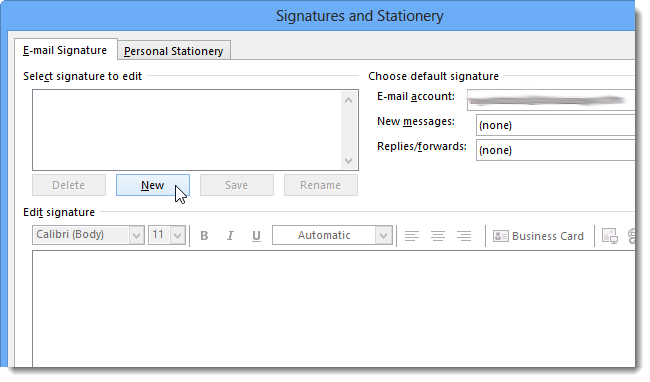
Une boîte de dialogue s’affiche et vous demande un nom pour cette signature. Entrez un nom descriptif dans la zone d’édition et cliquez sur OK.

Vous revenez à la boîte de dialogue Signatures et papier à lettres et le nom que vous avez entré s’affiche dans la zone Sélectionner la signature à modifier. S’il s’agit de la seule signature, elle sera automatiquement sélectionnée. Entrez le texte de votre signature dans la zone Modifier la signature. Sélectionnez le texte et appliquez la police, la taille et toute autre mise en forme de caractère et de paragraphe selon vos besoins. Cliquez sur OK pour accepter vos modifications et fermer la boîte de dialogue.
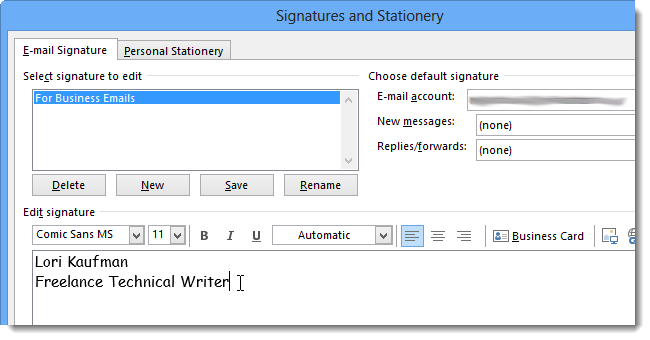
Cliquez sur OK dans la boîte de dialogue Options Outlook pour la fermer.
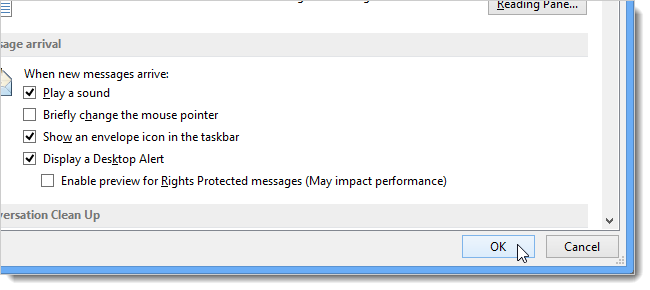
Désormais, lorsque vous créez un nouveau message électronique, la signature par défaut est automatiquement ajoutée au corps de votre courrier électronique. Si vous n’avez configuré qu’une seule signature, ce sera la signature par défaut.

Restez à l’écoute pour obtenir des informations sur la définition de la signature par défaut, l’utilisation de l’éditeur de signature, l’insertion et la modification manuelle des signatures, la sauvegarde et la restauration de vos signatures et la modification d’une signature pour les e-mails en texte brut, dans les prochains articles.
